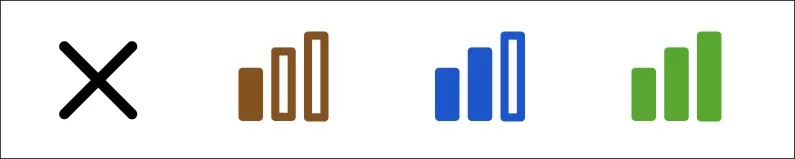Der Bericht mit der Teilnehmerzusammenfassung bietet detaillierte und verwertbare Informationen über einen einzelnen Teilnehmer in all seinen Kursen.
Einige im Bericht verwendete Begriffe können in unserem Glossar ausführlicher erläutert werden.
Datenquelle: Blackboard Learn
Steuerelemente verwenden
Im Gegensatz zu anderen Berichten ist dieser nicht vorgefiltert. Er ist so eingerichtet, dass Sie einen auf Teilnehmer ausgerichteten Bericht erstellen können. Sie müssen nur die Filter auswählen, um den jeweiligen Teilnehmer, den Sie überprüfen möchten, und die spezifische Aktivität im Zeitrahmen anzugeben.
Sie können auswählen, welche Aktivitäten des Teilnehmers angezeigt werden sollen, indem Sie Folgendes verwenden:
- Aktivität anzeigen innerhalb: Mit dem Filter können Sie:
- Alle Teilnehmeraktivitäten sehen
Optional einen bestimmten Datumsbereich auswählen
Wenn Sie einen bestimmten Datumsbereich auswählen, gilt dieser Zeitraum nur für Visualisierungen, die mit dem folgenden Symbol markiert sind: 🗓️
- Es werden nur Aktivitäten innerhalb der aktuellen Kursabschnitte angezeigt, die von Ihrer Institution festgelegt wurden. Dabei werden das Anfangs- und Enddatum eines Kursabschnitts verwendet, zwischen denen das heutige Datum liegt.
- Es werden nur die letzten 3 Wochen angezeigt, wobei das aktuelle Datum als Enddatum und eine berechnete Zeitspanne von 3 Wochen als Startdatum verwendet wird.
- Oder
- Der Filter Kurse im Kursabschnittsfilter anzeigen listet nur die Kursabschnitte auf, die mit Kursen verknüpft sind, für die der jeweilige Teilnehmer angemeldet ist. Dadurch würden alle Visualisierungen so gefiltert, dass nur Daten aus Kursen in den ausgewählten Kursabschnitten enthalten sind.
Eine detaillierte Beschreibung der einzelnen Steuerelemente finden Sie im Abschnitt „Reporting – Glossar – Steuerelemente“.
Registerkarte „Überblick“
Fasst die gesamte Teilnehmeraktivität im Zeitverlauf zusammen. Verwenden Sie die Filter oben, um alle Aktivitäten des Teilnehmers oder innerhalb eines bestimmten Datumsbereichs anzuzeigen.
Einige der wichtigsten Datenpunkte auf dieser Registerkarte:
- Zeit in Kursen im Vergleich zu anderen Teilnehmern
- Typen von Nachteilsausgleichen
- Nutzung alternativer Formate
- Einreichungsstatus in allen Kursen
Hinweise für diese Registerkarte:
- E-Mail senden: Sie können den E-Mail-Link in der Zeile „Teilnehmer-E-Mail“ (in der Tabelle mit Teilnehmerinformationen) verwenden, um eine E-Mail an einen Teilnehmer zu senden. Sobald Sie den E-Mail-Link ausgewählt haben, werden Sie zu Ihrer vorher festgelegten E-Mail-Konfiguration umgeleitet.
- In der Heatmap zur Zugriffshäufigkeit:
- Sehen Sie sich die Gesamtzahl der Zugriffe im ausgewählten Zeitraum und für jeden Wochentag in Zwei-Stunden-Schritten an.
- Dunklere Blautöne weisen auf eine stärkere Aktivität in diesem Zeitraum hin, wobei die Zeitzone der Institution verwendet wird.
- Wenn ein Tag fehlt, bedeutet dies, dass keine Teilnehmeraktivität im LMS stattfindet.
Registerkarte „Engagement und Leistung“
Diese ermittelt, wie sich Teilnehmer in Kursen engagieren und wie die Leistung bei Bewertungen mit dem Aktivitätstyp zusammenhängt. Das Engagement und die Leistung des Teilnehmers im Vergleich zu Peers basieren nur auf Kursen, für die der Teilnehmer angemeldet ist und die er gemeinsam mit seinen Peers belegt.
Einige der wichtigsten Datenpunkte auf dieser Registerkarte:
- Beteiligungsrate im Vergleich zu Peers
- Grad der Mitarbeit (Elementzugriffe) im Vergleich zu Peers
- Pünktlichkeit beim Ausfüllen von Bewertungen
- Aktivität und Leistung (Noten) in den einzelnen Kursen im Vergleich zu ihren Peers
- Detaillierter Fortschritt pro Kurs und Bewertung
Hinweise für diese Registerkarte:
- Bewertungen umfassen alles, was benotet werden muss und ein Fälligkeitsdatum hat: Aufgaben, Tests, Umfragen oder auch Diskussionen, Blogs und Tagebücher.
- In der letzten Tabelle über Wie ist das Engagement und die Leistung der Teilnehmer pro Kurs:
- Der Bewertungsfortschritt wird anhand des Prozentsatzes der Bewertungen mit Einreichungen im Vergleich zur Gesamtzahl der Bewertungen gemessen.
- In der Tabelle werden die Summen der Spalten angezeigt: eine Summe, wenn die Spalte absolute Zahlen anzeigt, und ein Durchschnitt, wenn die Spalte Prozentwerte anzeigt.
- Die Kennzahlen für die vom Teilnehmer im Kurs verbrachte Zeit, die Gesamtzahl der Einreichungen und die Gesamtzahl der Interaktionen basieren auf Quartilen. Quartile können identifiziert werden durch:
- X: Erstes Quartil
- I: Zweites Quartil
- II: Drittes Quartil
- III: Viertes Quartil
Registerkarte „Aktivitätsprotokoll“
Bietet eine detaillierte Ansicht der granularen Aktivitäten des Teilnehmers innerhalb eines bestimmten Zeitrahmens, einschließlich Kurs und Aktivitätstyp (z. B. Einreichungen), die es Ihnen ermöglicht, Muster und Änderungen im Laufe der Zeit zu erkennen und Probleme zu beheben.
Einige der wichtigsten Datenpunkte auf dieser Registerkarte:
- Aktivität nach Ereignistyp (Zugriffe, Einreichungen, Klicks)
- Aktivität im Zeitverlauf
- Aktivitätsprotokoll
Hinweis für diese Registerkarte:
- Ereignistypfilter: Auf dieser Registerkarte können Sie festlegen, dass nur Daten angezeigt werden, die sich auf einen Ereignistyp beziehen:
- Kurszugriff
- Elementzugriff
- Anmelden
- Abmelden
- Einreichung
- Gesamter Zugriff
- Ultra-Klicks